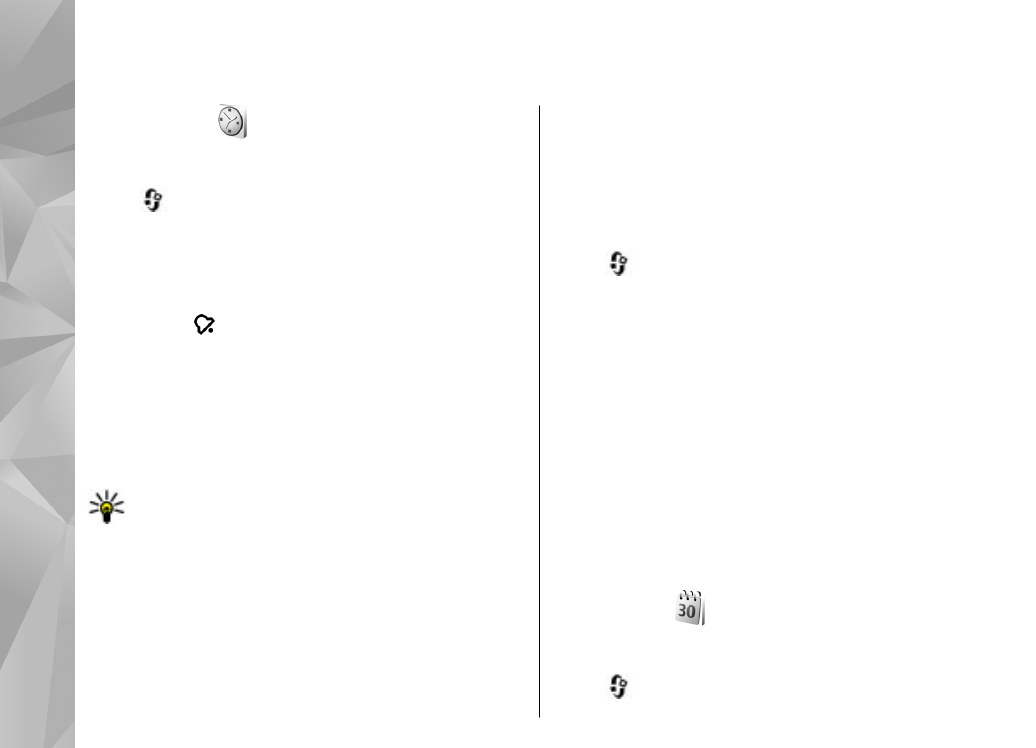
Criar uma entrada na agenda
Prima
e escolha
Aplicações
>
Agenda
.
152
Gestão do tempo
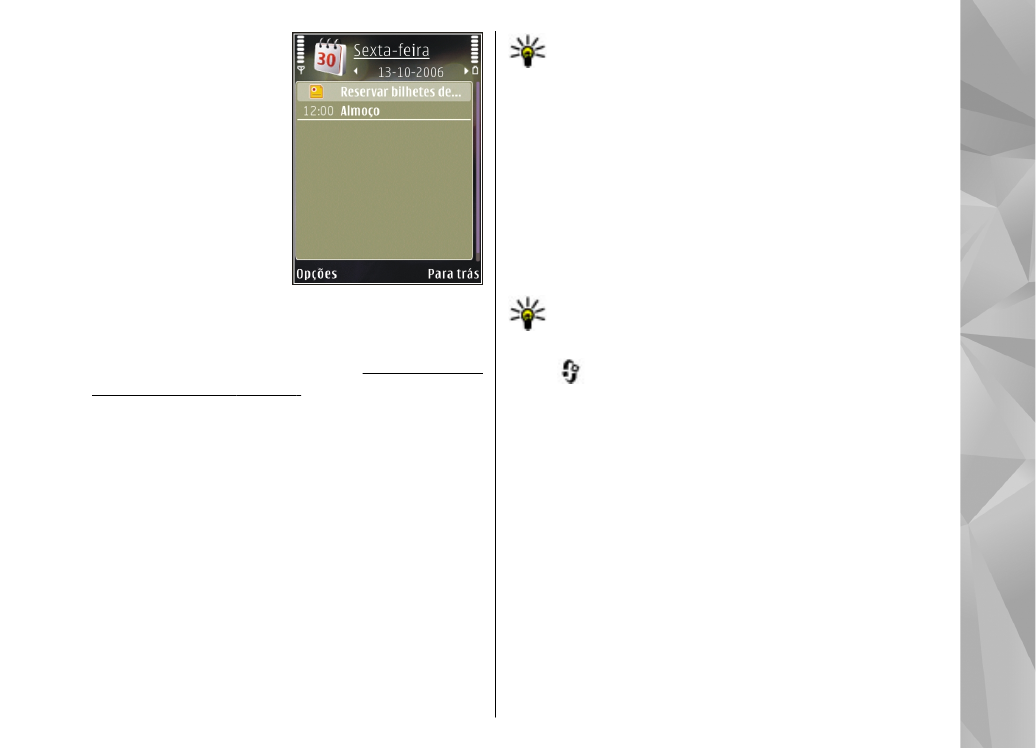
1.
Para adicionar uma nova
entrada na agenda,
seleccione a data
pretendida e escolha
Opções
>
Nova entrada
e uma das opções
seguintes:
●
Reunião
— para o
lembrar de um
compromisso com uma
data e hora específicas.
●
Pedido de reunião
— para criar e enviar um novo pedido de
reunião. Tem de ter uma caixa de correio
configurada para enviar pedidos.
Consulte "Gerir
caixas de correio", p. 127.
●
Lembrete
— para escrever uma entrada
genérica para um dia.
●
Aniversário
— para o lembrar de aniversários
ou datas especiais (as entradas repetem-se
todos os anos).
●
Tarefas
— para o lembrar de uma tarefa que
tem de ser realizada até uma data específica.
2.
Preencha os campos. Para definir um alarme,
escolha
Alarme
>
Sim
e introduza a data e hora
do alarme.
Para adicionar uma descrição a uma entrada,
escolha
Opções
>
Adicionar descrição
.
3.
Para guardar a entrada, seleccione
Efectuad.
.
Sugestão: Na vista diária, semanal ou mensal da
agenda, prima qualquer tecla (1 - 0 ). É aberta
uma entrada de compromisso e os caracteres
que introduzir são adicionados ao campo de
assunto. Na vista de tarefas, é aberta uma
entrada de nota de tarefa.
Quando a agenda emitir um alarme, escolha
Silenciar
para desactivar o som. O texto do lembrete
permanece no ecrã. Para desligar o alarme da agenda,
escolha
Parar
Para activar a repetição do alarme,
escolha
Repetir
.
Sugestão: Para definir o período de tempo após
o qual o alarme da agenda toca novamente
quando activar a repetição do mesmo, prima
e escolha
Aplicações
>
Agenda
>
Opções
>
Definições
>
Tempo repet.
alarme
.